DVDFab Blu-ray Creator si distingue come un eccezionale produttore di Blu-ray, in grado di creare senza problemi dischi Blu-ray da vari formati video, tra cui AVI, MP4, MKV, MOV e FLV. Altrimenti, supporta la masterizzazione di video da videocamere HD, smartphone, schede SD e altri dispositivi in Blu-ray standard per la riproduzione su qualsiasi dispositivo autonomo giocatore di casa.
Inoltre, questo creatore di Blu-ray è dotato di una libreria di menu integrata con modelli moderni, consentendo agli utenti di creare facilmente il proprio menu Blu-ray con modelli eleganti e opzioni personalizzate, il che lo rende una scelta popolare per molti utenti che desiderano copiare i DVD o per crearne di in memoria di eventi speciali. Ora, scorriamo verso il basso per saperne di più su DVDFab Blu-ray Creator.
Caratteristiche principali di DVDFab Blu-ray Creator
DVDFab Blu-ray Creator ha alcune caratteristiche distintive che lo distinguono da altro Produttori Blu-ray, e queste caratteristiche includono:
Supporta vari formati per Blu-ray
DVDFab Blu-ray Creator supporta la masterizzazione di dischi Blu-ray da vari formati video inclusi ma non limitati a AVI, MP4, MKV, MOV, FLV, WMV, M4V e MPEG. Supporta anche vari formati di output Blu-ray, come BD-RE, BD-R, BD-50, BD-5, BD-9 e BD-25, soddisfacendo i requisiti di formato per Blu-ray.

Fornire risultati di alta qualità
DVDFab Blu-ray Creator, creato su misura per soddisfare il tuo desiderio di goderti i film su schermi di grandi dimensioni, crea dischi Blu-ray standard con video HD (1080p e 720p) e audio (DTS-HD, DTS:X, TrueHD e TrueHD) di prim'ordine Atmos), offrendoti sicuramente un'esperienza visiva cinematografica.
Visualizza le informazioni sui metadati nel menu Blu-ray
DVDFab Blu-ray Creator utilizza la sua funzione Meta Info per sincronizzare senza soluzione di continuità le informazioni sui metadati, come copertina, poster, cast, valutazione, categoria e descrizione, dai film o programmi TV di origine durante la creazione di dischi Blu-ray. Il menu Blu-ray risultante mostrerà tutte le informazioni sui metadati, creando un'esperienza di visione immersiva 100% per te.
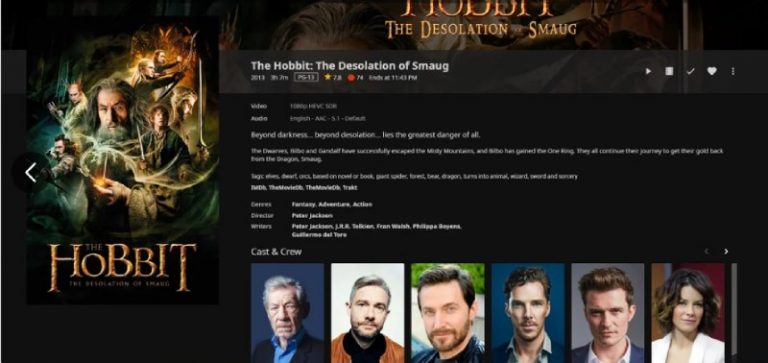
Fornisci modelli di menu personalizzati
La navigazione nel menu è importante per un'esperienza di riproduzione piacevole. DVDFab Blu-ray Creator offre vari set di modelli di menu statici e dinamici, che ti consentono di creare Blu-ray fatti in casa eleganti e cinematografici. Inoltre, la sua libreria di menu integrata si aggiorna regolarmente con modelli moderni per soddisfare le tue preferenze.
Inoltre, tutti i modelli di menu ti consentono di alternare tra tracce audio e sottotitoli, rendendo possibile la creazione di Blu-ray in più lingue.
Raggiungi una velocità di conversione 20 volte più veloce
DVDFab Blu-ray Creator offre la possibilità di masterizzare più video di formati diversi su un singolo disco Blu-ray contemporaneamente. Altrimenti, puoi anche personalizzare l'ordine di riproduzione come preferisci. Inoltre, hai la comodità di visualizzare in anteprima i video in tempo reale per assicurarti che il risultato finale soddisfi le tue aspettative.
Come utilizzare DVDFab Blu-ray Creator
Dopo aver acquisito una conoscenza generale di DVDFab Blu-ray Creator, vediamo come utilizzarlo per creare i propri dischi Blu-ray.
1. Scarica Creatore di Blu-ray DVDFabsul tuo dispositivo e avvialo. Scegli “Creatore" modalità per entrare e passare a "Creatore di Blu-ray".
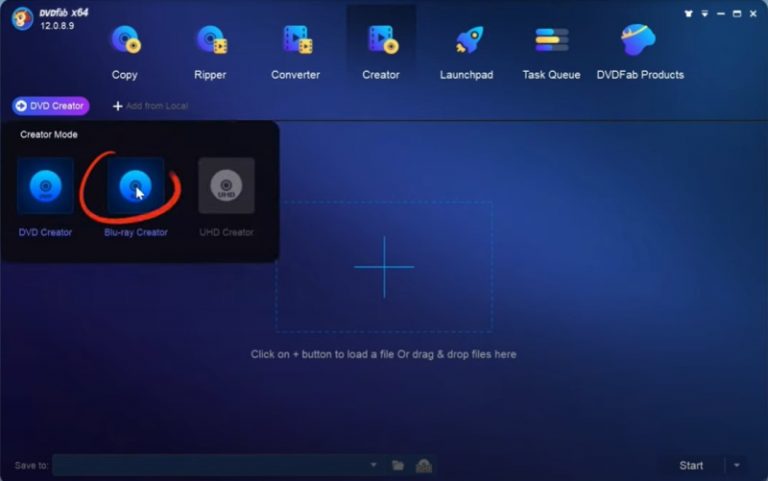
2. Importare i file video cliccando su “+" icona al centro. In alternativa, puoi trascinare e rilasciare direttamente i video sorgente sul programma.
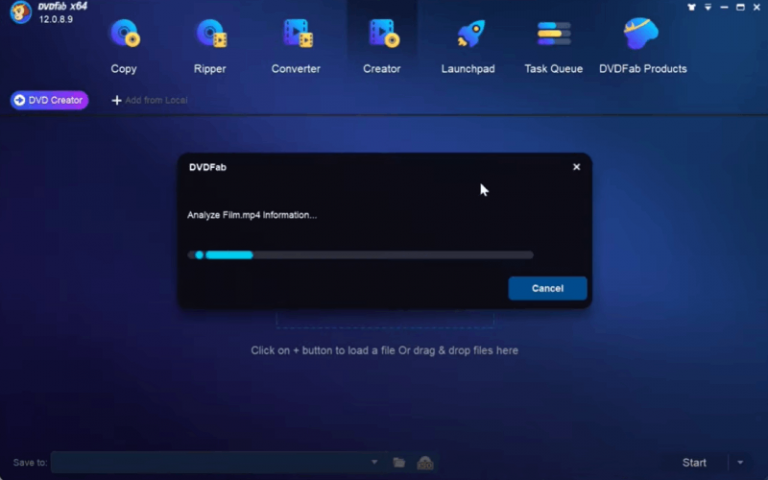
3. Quando i video sono caricati, completa le impostazioni personalizzate sui tuoi Blu-ray. Puoi cliccare su “Impostazioni avanzate" per scegliere la dimensione di output, la qualità, ecc. Fare clic su "OK” per salvare le impostazioni. Puoi anche cliccare su “Impostazioni del menu" per progettare il tuo menu Blu-ray come preferisci a partire dai modelli forniti.
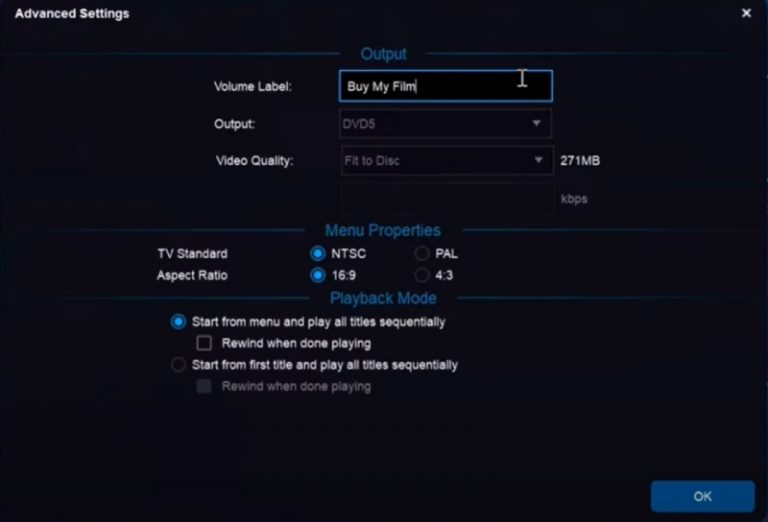
4. Una volta completate tutte le impostazioni, spostati in fondo all'interfaccia principale. Da “Salvare”, seleziona una directory in cui salvare i tuoi Blu-ray in uscita come dischi vuoti. Puoi anche selezionare l'opzione “Cartella” per convertire i video in una cartella DVD, oppure selezionare l’icona “File ISO” per convertirli in un file ISO. Quindi fare clic sull'icona “Inizio” per avviare il processo di masterizzazione.
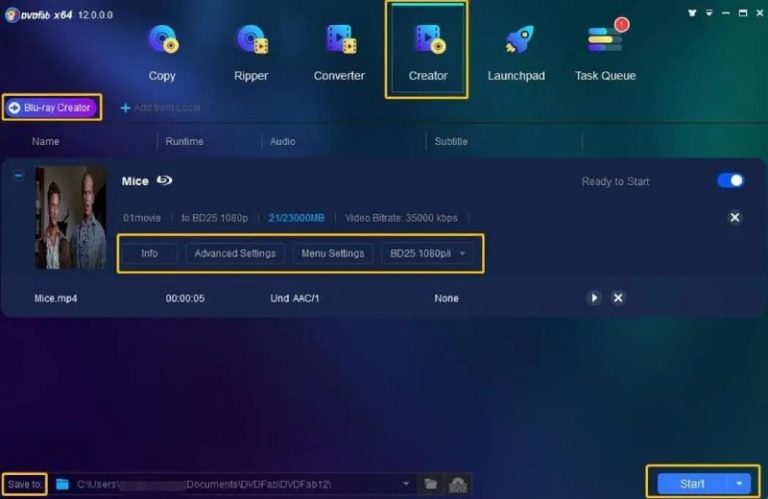
DVDFab Blu-ray Creator: prezzo, pro e contro
DVDFab Blu-ray Creator ora fornisce 3 opzioni relative ai piani tariffari:
- Licenza di 1 anno:$46.99
- Licenza a vita:$59.99
- DVDFab tutto in uno (a vita): $265.99

Come dice il proverbio, ogni moneta ha due facce, e così fa questo software per la creazione di Blu-ray. Ecco i suoi pro e contro rilevanti:
Professionisti:
- Supporta un ampioserie di video formati
- Abilita personalizzatomodelli di menu
- Compatibile con entrambi finestreE Mac sistemi operativi
- Offertediverse HD scelte di output, inclusa la creazione di file ISO
- Supporta la visualizzazione immersiva di informazioni sui metadatinel menu Blu-ray
- Fornire 20xvelocità di conversione più rapida
Contro:
- Mancanze funzioni di editing video di alto livello
- Non supportare la creazione di DVD
- L'interfaccia utente sembra essere primitivoE manca funzionalità avanzate
- Poterecongelare il tuo computer se è vecchio
Ti potrebbe piacere
La migliore alternativa a DVDFab Blu-ray Creator: VideoByte DVD Creator
Per evitare tutte le restrizioni menzionate di DVDFab Blu-ray Creator e creare i tuoi dischi Blu-ray senza ostacoli, VideoByte Creatore di DVD sarà la tua migliore alternativa. Come affidabile e professionale produttore di Blu-ray/DVD, VideoByte DVD Creator semplifica la masterizzazione di vari formati video su Blu-ray/DVD su Windows e Mac senza problemi, anche se si tratta di un vecchio computer.
Supportando funzioni di editing video di alto livello, ti aiuta a modificare e visualizzare in anteprima i tuoi video prima della masterizzazione. Inoltre, con un'interfaccia operativa avanzata, fornirà sicuramente la migliore esperienza di masterizzazione di Blu-ray/DVD senza perdere la qualità.
Caratteristiche principali di VideoByte DVD Creator
- Sostieni la creazione di Blu-ray/DVDdischi
- Consenti la creazione di Blu-ray/DVD cartelle E File ISO
- Sostegno a personalizzareun modello di menu unico
- Aggiungere commutabilesottotitoli e tracce audio
- Regola il video luminosità, saturazione, tintaE contrasto
- Abilitare anteprimaProgetto Blu-ray/DVD prima della masterizzazione
- Fornire un Avanzate interfaccia operativa
Senza ulteriori indugi, vediamo in pochi semplici passaggi come creare dischi Blu-ray con l'aiuto di VideoByte DVD Creator su Windows, ad esempio.
Passaggio 1. Installa ed esegui VideoByte Creatore di DVD
Scaricamento VideoByte Creatore di DVD e installalo sul tuo PC. Poi avvialo. Puoi scegliere “disco Blu-ray" modalità per iniziare a creare.
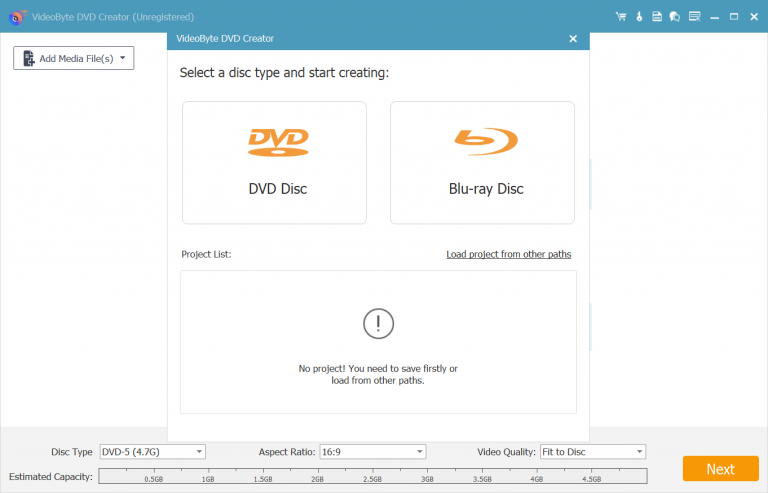
Passaggio 2. Importa i file video nel programma
Fare clic su “Aggiungi file multimediali” per importare i file video desiderati nel programma. Puoi aggiungere file multimediali o cartelle a tuo piacimento. Tieni presente che non puoi trascinare e rilasciare direttamente quei file qui.
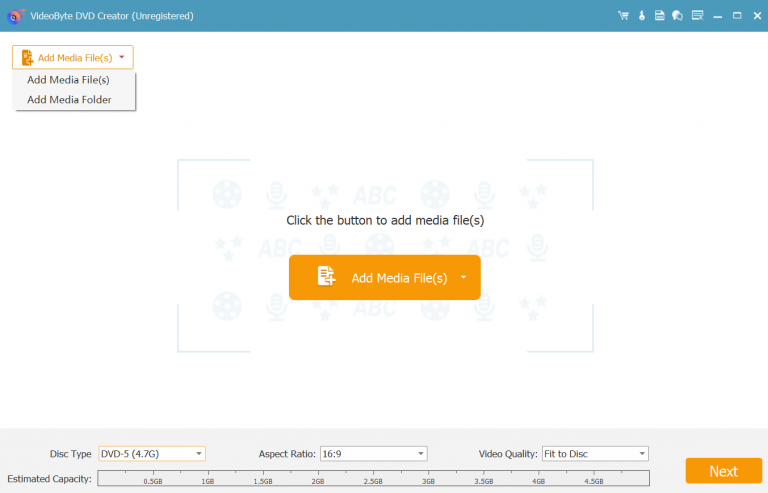
Passaggio 3. Modifica i video prima della masterizzazione
Sul lato destro, clicca su “Utensili elettrici” e vedrai una tabella di strumenti di modifica. Rispettivamente, puoi cliccare sull'icona di destinazione per modificare il video, l'audio, i sottotitoli, ecc. Nella parte inferiore dell'interfaccia, puoi scegliere un tipo di disco, un rapporto di aspetto e una qualità video a seconda delle tue esigenze. Quindi premi “Prossimo" per progettare il menu del tuo disco.
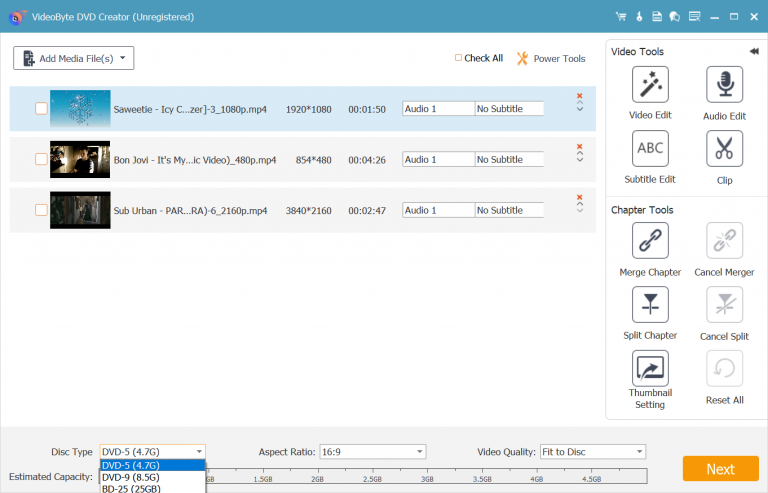
Passaggio 4. Modifica le impostazioni avanzate e avvia la masterizzazione
Dopo aver impostato tutto, inserisci un disco vuoto nell'unità Blu-ray del tuo PC e fai clic su "Bruciare”. Quando si apre una finestra Impostazioni, impostala in base alle tue esigenze. Quindi fai clic su “Inizio" per masterizzare il video su un DVD Blu-ray.
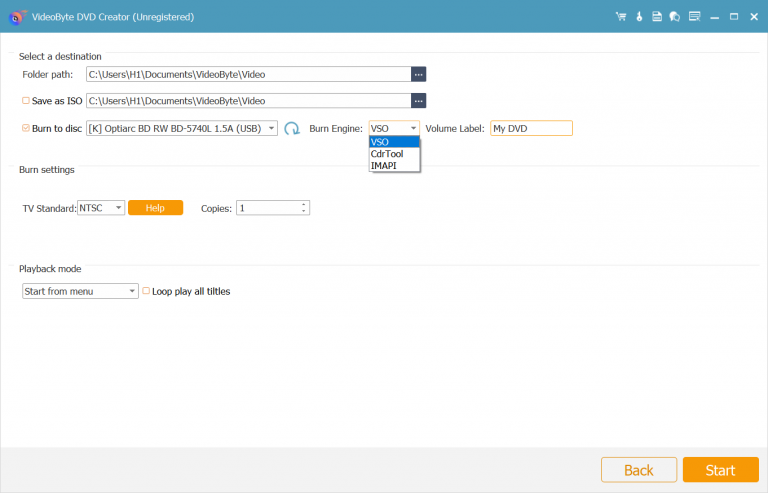
Passaggio 5. Controlla i tuoi video su DVD Blu-ray
Dopo aver cliccato sul pulsante “Inizio", il programma inizierà a masterizzare il tuo video su un DVD Blu-ray a velocità elevata. Attendi un po' per vedere una finestra che dice "Riuscito", il che significa che il tuo Blu-ray è già stato creato. Quindi puoi riprodurre il disco Blu-ray e goderti le tue creazioni cinematografiche.
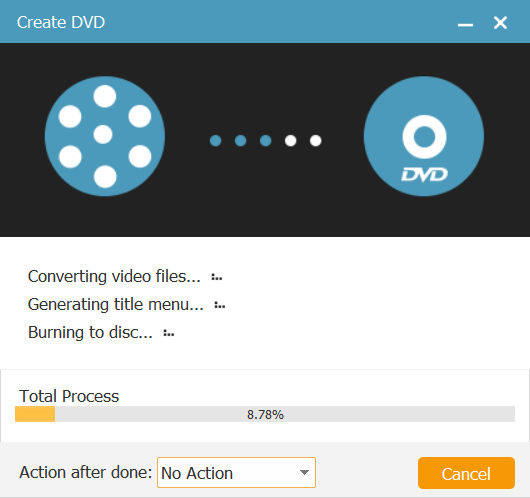
Conclusione
Per riassumere, come produttore di Blu-ray sicuro e veloce, DVDFab Blu-ray Creator supporta facilmente la masterizzazione di vari formati video su dischi Blu-ray. Tuttavia, poiché non supporta le funzioni di editing video di alto livello e la creazione di semplici DVD, potresti trovare problematico creare prodotti DVD più unici, per non parlare della sua interfaccia utente che sembra essere primitivo E manca funzionalità avanzateQuel che è peggio è che durante l'operazione, se il computer è vecchio, potresti ritrovarti bloccato.
Per evitare tutte queste limitazioni, VideoByte Creatore di DVD potrebbe essere la tua migliore alternativa. Non è necessario un potente sistema informatico, VideoByte DVD Creator supporta funzioni di editing video più avanzate nonché la creazione di semplici DVD; inoltre, con un'interfaccia operativa avanzata, ti farà sicuramente masterizzare video su dischi Blu-ray con la migliore esperienza.



